Acronis Cyber Protect 16
【安克諾斯 Acronis】VMware 虛擬機器未出現在 Acronis 中控台處理方式
上次更新時間:2024-07-16|Author:Danny
本文適用於以下產品 Acronis Cyber Protect 16
功能說明
VMware 虛擬機器未出現在 Acronis 中控台處理方式。
https://care.acronis.com/s/article/Acronis-Cyber-Protect-Acronis-Cyber-Backup-all-or-some-VMware-virtual-machines-do-not-appear-in-the-console?language=en_US&ckattempt=1
備註: 目前的 Acronis Cyber Protect 產品使用 VMware「InstanceUUID」屬性來識別每個虛擬機器。如果一台或多台電腦使用相同的 InstanceUUID,則控制台中將只顯示一台電腦。如果 Acronis 產品是從舊版升級的,它可能會使用 BIOS UUID 進行虛擬機器辨識。您可以將 BIOS UUID 識別方法變更為 InstanceUUID 方法:請參閱本文以取得說明。
解決方案:
更改其中一台電腦的 InstanceUUID,使其顯示在 Cyber Protection 控制台中。這可以透過直接連接到主機或透過 vCenter 連接到主機,或透過修改 .vmx 檔案來完成。
作法如下 (本範例為修改 *.vmx 檔案)
-
請連線至 vCenter or Esx(i) 將無法回到中控台報到 VM 下載 *.vmx。

-
請開啟 *.vmx 檔案編輯。
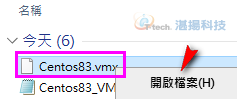
-
請更改 vc.uuid 參數 -> 若無 vc.uuid 請自行加入。
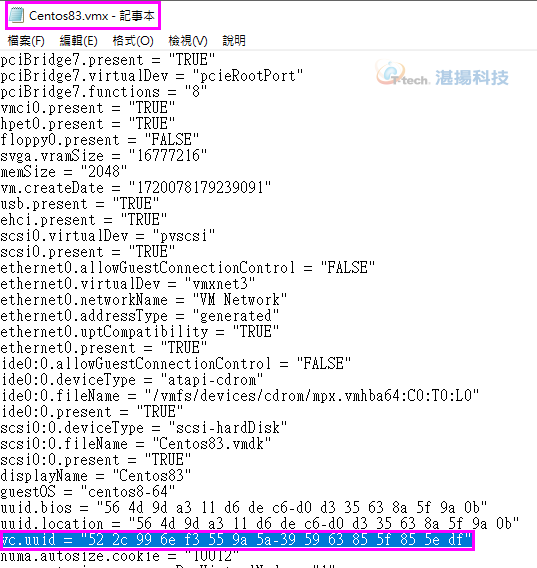
-
更改完畢請上傳至 datastore。
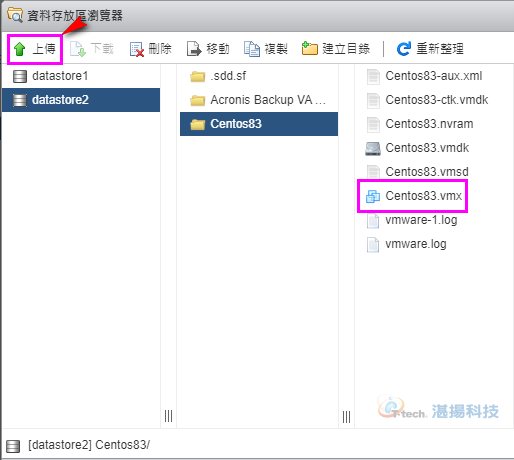
-
完畢請啟動 VM, 確認此 VM 是否有至 AMS 報到。
聯絡資訊
如需更多資訊,請與湛揚技術服務中心聯繫,我們將竭誠為您服務!
服務信箱:support@t-tech.com.tw
客服專線:(02)2515-1599
週一至週五 (不含國定假日) 09:00~12:30;13:30~18:00